暗号
GNU Privacy Guard
2種類の暗号
- 共通鍵暗号
- 公開鍵暗号
共通鍵暗号
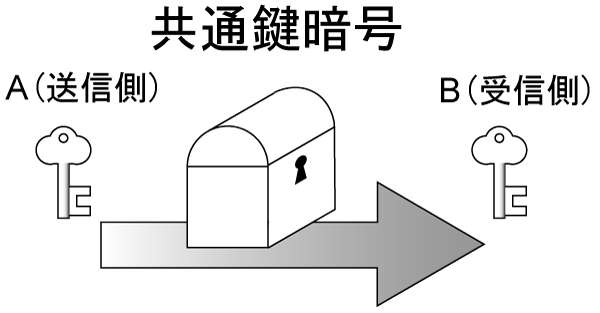
公開鍵暗号
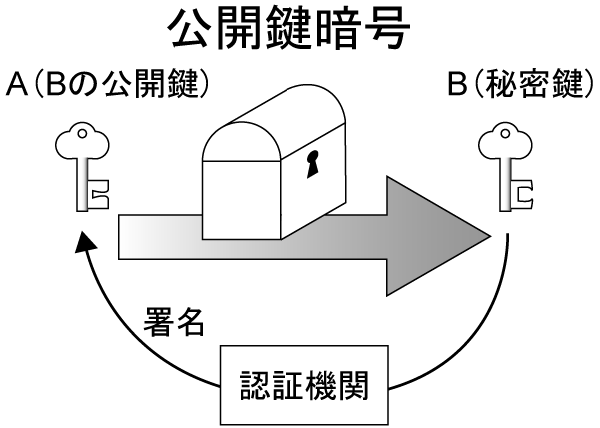
認証機関?
- なかなか面倒
- 省略・簡略化
- Pretty Good Privacy
- なかなか 良い プライバシー
- OpenSSH
PGP -> GPG
- PGP は有料
- 互換性のあるフリーソフトとして GPG
- GNU Privacy Guard
Windows 用 GPG
- Gpg4win からダウンロード
- ここ に置きましたので、こちらから。
- 保存したファイルを起動してインストール
- 途中でメッセージが出るが、再起動することになるので、動いているアプリケーションを終了しておく。
- 再起動(reboot)
公開鍵の取り込み
- 菊地のホームページ に、GPG Public Key があるので、ダウンロードして保存。
- 但し、保存場所は マイコンピュータ -> C:\ に。(後で探すとき分かりやすいように)
- スタートメニューから GnuPG for Window -> GPA を起動
- 自分のキー作成は Do It Later でスキップ
- Import -> Folders を C:\ , File から tkikuchi-gpg.asc を選択 -> OK
署名の検証
- ここ から菊地のメッセージをダウンロード
- 保存場所はデスクトップでよい
- NotePad などで何が書いてあるか確認してください
- ファイルの上で右クリックすると、GPGee というメニューがあるので、そこから、Verify/Decrypt をクリック
Good SHA1-hashed signature made by Tokio Kikuchi ...のようなメッセージが出て、検証に成功したことが示される。(OKでウィンドウを閉じる)- 本文を改ざんすると、署名の検証に失敗する
暗号の作成
- デスクトップ又は MyDocument で、右クリック -> 新規作成 -> テキストドキュメント
- ダブルクリックで編集(NotePad 起動)適当な文を作成して保存
- そのファイル上で右クリック -> GPGee -> Encrypt (PK) を選択
- Name の Tokio Kikuchi をチェック, Misc Options の Text 2箇所をチェック
- OK をクリックすると「新規ドキュメント.txt.asc」ができる(はず)
- 菊地にしか読めません。(秘密鍵を持っているのは私だけ)
メールの暗号化には
- Thunderbird を使っている人は、メールの暗号化・署名ができます。
- ツール -> アドオン から Enigmail を探し、ダウンロード、インストール。
- ここ にも置きました。
- enigmail-0.95.6-tb+sm.xpi を Thunderbird のアドオン -> インストールから探して、インストール。
- Thunderbird を一度終了して、再起動
- OpenPGP のメニューが出るようになります。
鍵の生成
- 自分の鍵を作れば署名付きのメールを送ることができます。
- GPA 又は、Thunderbird で新しい鍵の生成ができます。
- 本名・メールアドレス・パスフレーズが必要
- パスフレーズは秘密鍵を使用するときのパスワードです。
- GPA の Export で公開鍵を書き出します。
あとは、
- 公開鍵を友達に(メールで)送る
- 自分で作成したテキストファイルに署名して送る
- 友人の公開鍵で暗号を作って送る
- 公開鍵暗号のようなことが、どうして可能なのか、調べてみるもよし
- その他の暗号通信 SSL/TSL (https), SSH, S/MIME などを調べてみるもよし